Двофакторска аутентикација је лепа, али је иритантна потреба за насумичним текстуалним порукама сваки пут када покушате да се пријавите. Ако тражите бољи начин да користите 2ФА, размислите о испробавању Аутхентицатор-а. То је апликација коју корисници могу подесити да добију двофакторске кодове за аутентификацију на Линук-у.
Напомена: Да бисте инсталирали овај софтвер, мораћете да користите Флатпак.
Преглед садржаја
Флатпак Инсталлатион
Најлакши начин да инсталирате Аутхентицатор на Линук-у је да користите Флатпак верзију, јер не захтева никакву конфигурацију осим инсталирања Флатпак рунтиме-а. Ако ваша Линук дистрибуција подржава Флатпак технологију, можете лако да инсталирате апликацију Аутхентицатор.
Пре него што наставите, уверите се да већ имате Флатпак који ради на вашем Линук рачунару. Пређите на наш водич и пратите упутства да бисте научили како то да урадите ако нисте сигурни. Када Флатпак ради исправно, моћи ћете да инсталирате Аутхентицатор преко терминала.
sudo flatpak install flathub com.github.bilelmoussaoui.Authenticator
Треба да деинсталирате Аутхентицатор са Флатпака? Покушати:
sudo flatpak remove com.github.bilemoussaoui.Authenticator
Инсталација извора
Јасно је да је инсталирање ове апликације преко Флатпак-а најбољи избор, јер ће се корисници носити са најмањом количином проблема. Међутим, колико год да је време извршавања Флатпак-а одлично, не подржава га свака Линук дистрибуција активно. Ако користите верзију Линук-а која то не ради, мораћете да направите овај софтвер из извора.
Да бисте направили из извора, отворите терминал и инсталирајте следеће зависности. Имајте на уму да се ове зависности могу разликовати у зависности од вашег оперативног система. За најбоље резултате, потражите у свом менаџеру пакета ставке на листи испод:
Гтк 3.16+
мезон 0,38+
Нинџа
питхон3-пип
пиотп
Јастук
пизбар
либзбар-дев (Убунту)
збар (Арцх)
либсецрет
збар
гит
Након инсталирања свих потребних датотека зависности, Аутхентицатор је спреман за изградњу. Прво користите алатку Гит да клонирате најновију верзију изворног кода Аутхентицатор са Гитхуб-а.
git clone https://github.com/bilelmoussaoui/Authenticator
Затим користите ЦД команду да бисте прешли из почетне фасцикле у ново клонирану фасциклу Аутхентицатор.
cd Authenticator
Унутар фасцикле Аутхентицатор користите Питхон Пип да бисте инсталирали важне пакете.
sudo pip install pyotp pyzbar Pillow meson ninja
Користећи Месон, покрените процес изградње:
meson builddir
Завршите процес изградње са Ниндзом.
sudo ninja -C builddir install
Покрените Аутхентицатор са:
authenticator
Подесите Аутхентицатор
Коришћење Аутхентицатор-а се врши на основу сваке локације. Не постоји начин да подесите апликацију да ради са сваким сајтом. Уместо тога, мораћете да копате у безбедносним поставкама сваког налога и да га натерате да ради са двофакторском аутентификацијом. У овом примеру ћемо прећи на то како да конфигуришемо апликацију Аутхентицатор да ради са Амазоном.
Упутства наведена у овој апликацији су врло једноставна и могу се дуплирати са скоро сваком веб-страницом коју апликација подржава.
Да бисте започели, отворите Аутхентицатор, кликните на икону за претрагу и потражите „Амазон“. Након што отворите Амазон у апликацији Аутхентицатор, отворите веб прегледач и пријавите се на свој Амазон.цом налог.
На веб локацији Амазон, задржите показивач миша изнад „Налог и листе“, а затим изаберите опцију „Ваш налог“ у падајућем менију.
У области „Ваш налог“ потражите „Пријава и безбедност“ и кликните на њу.

Одељак „Пријава и безбедност“ на Амазон.цом садржи све што је у вези са пријављивањем, информацијама о е-пошти итд. Пронађите опцију која каже „Напредне безбедносне поставке“ и кликните на њу.
На следећој страници, Амазон ће вас обавестити о томе шта 2ФА пријављивање може да уради за ваш налог, како функционише итд. Обавезно пажљиво прочитајте. Када будете спремни, кликните на дугме „започните“ да бисте прешли на страницу за активацију.
2ФА подешавања Амазон.цом омогућавају кориснику да добије тајне кодове из текста послатог на мобилни уређај. Алтернативно, корисници могу да подесе апликацију за аутентификацију. Занемарите подешавања телефона, потражите апликацију Аутхентицатор и означите поље поред ње да бисте омогућили ову функцију за свој налог.
Омогућавање 2ФА у оквиру вашег Амазон налога ће генерисати КР код који се може скенирати. У овом тренутку, вратите се на Аутхентицатор, уверите се да је Амазон отворен у њему и кликните на КР икону у горњем десном углу да бисте активирали режим скенирања.
Када је режим скенирања омогућен у Аутхентицатор-у, вратите се на страницу Амазон 2ФА и користите миш да нацртате квадрат око КР кода.
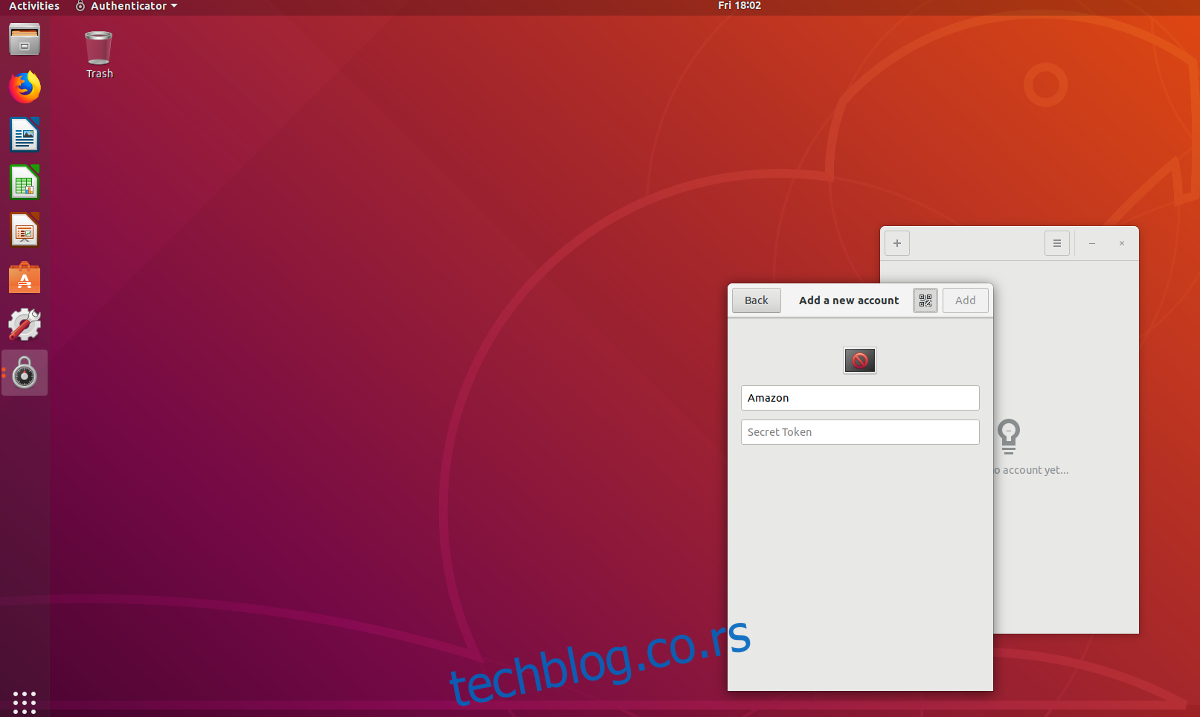
Напомена: ако скенирање КР кода не ради у Аутхентицатор-у, изаберите опцију „не могу да скенирам КР код“ и уместо тога налепите текстуални код који вам даје у Аутхентицатор.
Ако Аутхентицатор успешно прочита КР слику, генерише код. Унесите код у поље за потврду.
Од сада када се пријавите на Амазон (или било коју локацију повезану са Аутхентицатор-ом), пратите овај процес:
Идите на веб локацију и унесите корисничко име/лозинку.
Отворите Аутхентицатор, потражите исправну локацију и копирајте генерисани код.
Налепите код на веб страницу да бисте се пријавили.

